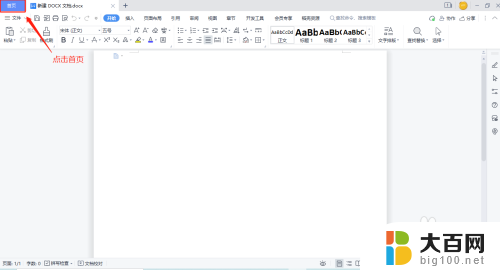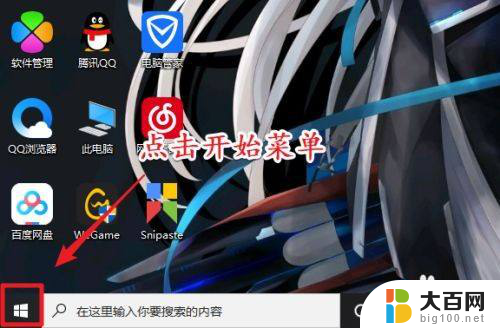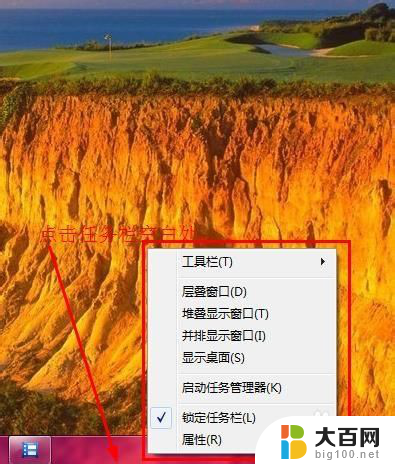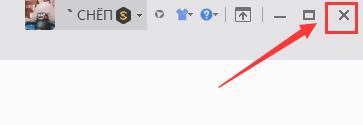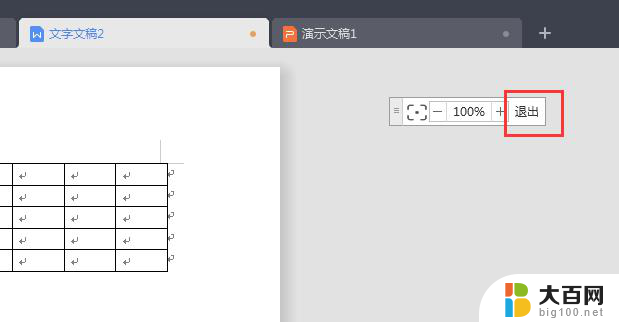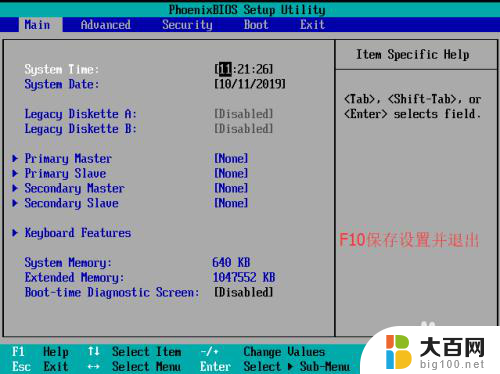电脑如何禁用wps WPS如何退出
在日常使用电脑时,我们经常会遇到需要禁用某些软件或退出特定程序的情况,例如有时候我们可能需要禁用WPS,或者需要退出WPS程序。针对这些情况,我们可以通过简单的操作来实现。接下来让我们一起探讨一下电脑如何禁用WPS以及WPS如何退出的方法。
方法如下:
1.首先在系统桌面用鼠标点击左下角的“开始”按钮。
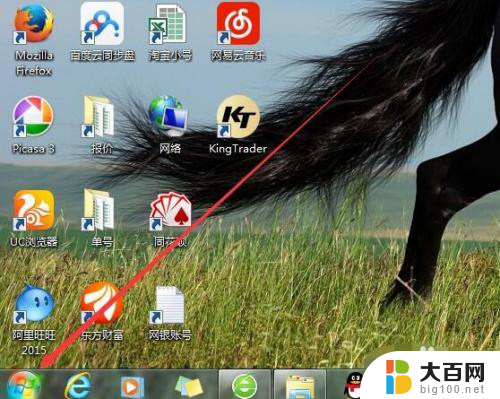
2.在打开的开始菜单中点击左下角的“所有程序”菜单项。

3.这时会打开开始菜单所有程序列表,在这里找到Wps office菜单项。
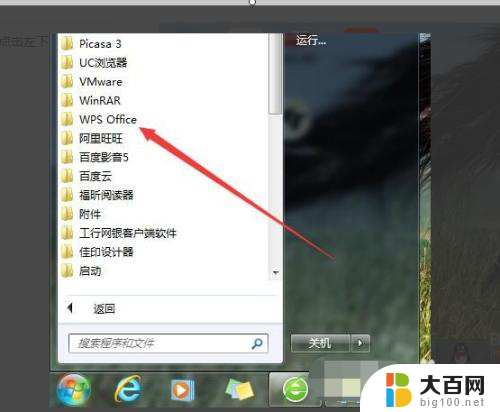
4.依次点击Wps Office/Wps Office工具/配置工具菜单项。
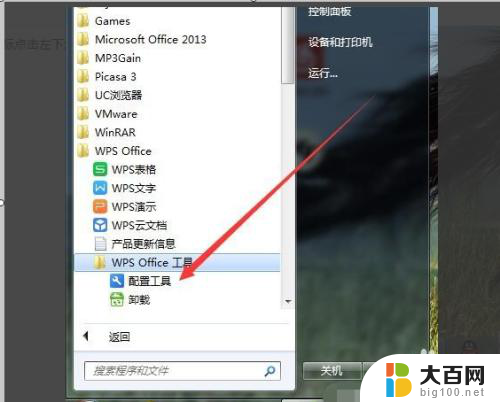
5.在打开的Wps Office综合修复/配置工具窗口中,点击“高级”按钮。
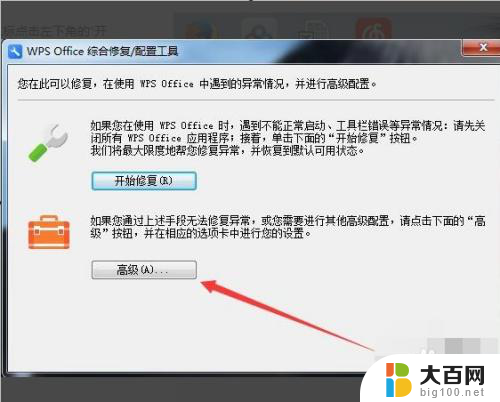
6.点击第一个兼容设置标标签,然后取消“Wps Office兼容第三方系统和软件”前的复选框。
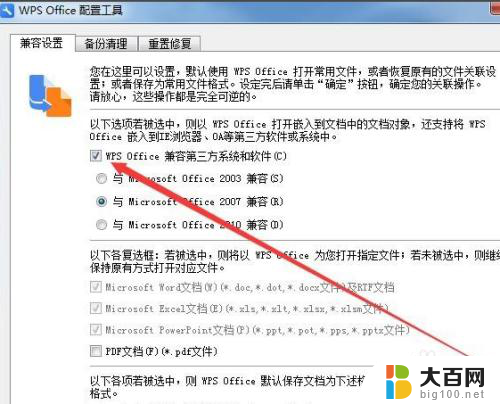
7.接下来分别取消word、Excel、PowerPoint前面的三个勾选,最后点击确定按钮。
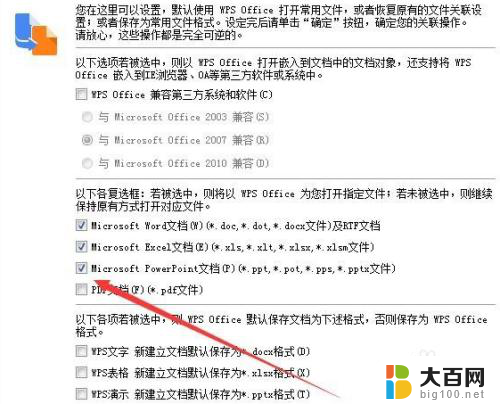
8.总结:
1、首先在系统桌面用鼠标点击左下角的“开始”按钮。
2、在打开的开始菜单中点击左下角的“所有程序”菜单项。
3、这时会打开开始菜单所有程序列表,在这里找到Wps office菜单项。
4、依次点击Wps Office/Wps Office工具/配置工具菜单项。
5、在打开的Wps Office综合修复/配置工具窗口中,点击“高级”按钮。
6、点击第一个兼容设置标标签,然后取消“Wps Office兼容第三方系统和软件”前的复选框。
7、接下来分别取消word、Excel、PowerPoint前面的三个勾选,最后点击确定按钮。
以上就是电脑如何禁用wps的全部内容,有遇到这种情况的用户可以按照小编的方法来进行解决,希望能够帮助到大家。